Удаление всех сохраненных паролей в Mozilla: подробная инструкция
Если вы хотите удалить все сохраненные пароли в браузере Mozilla Firefox, следуйте нашим простым и понятным советам. Это поможет вам защитить свои данные и освободить место в браузере.

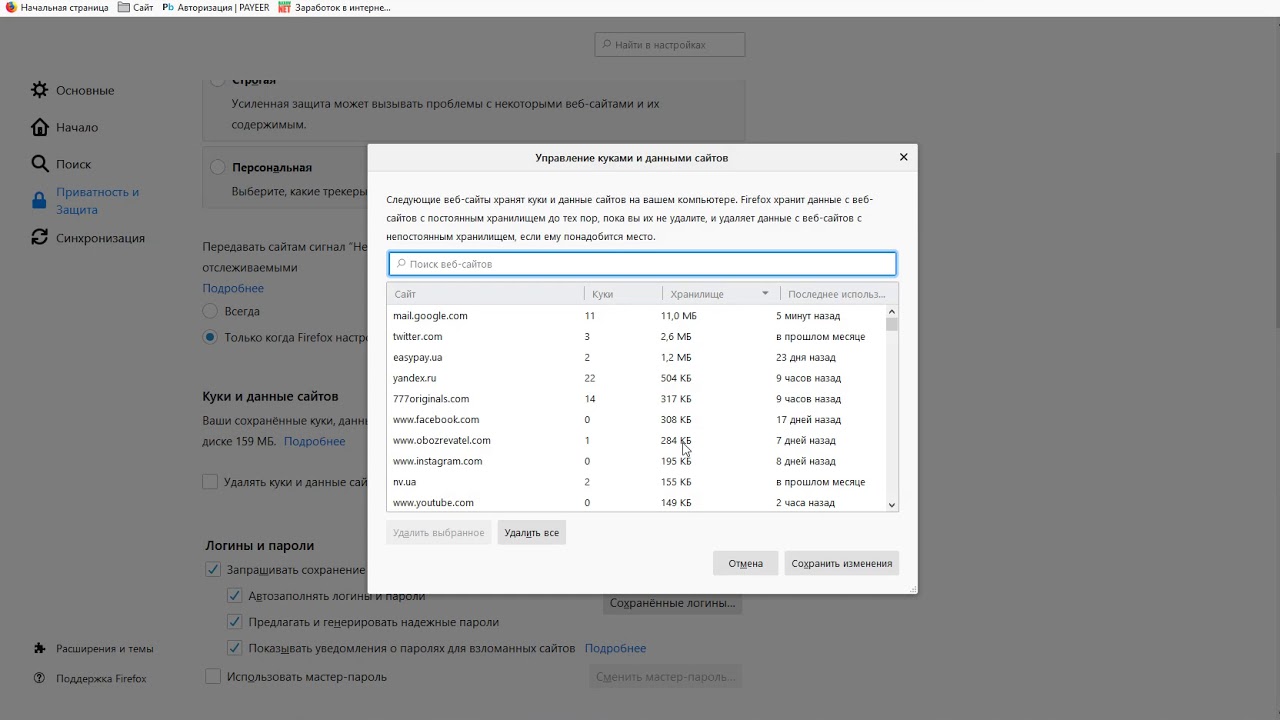
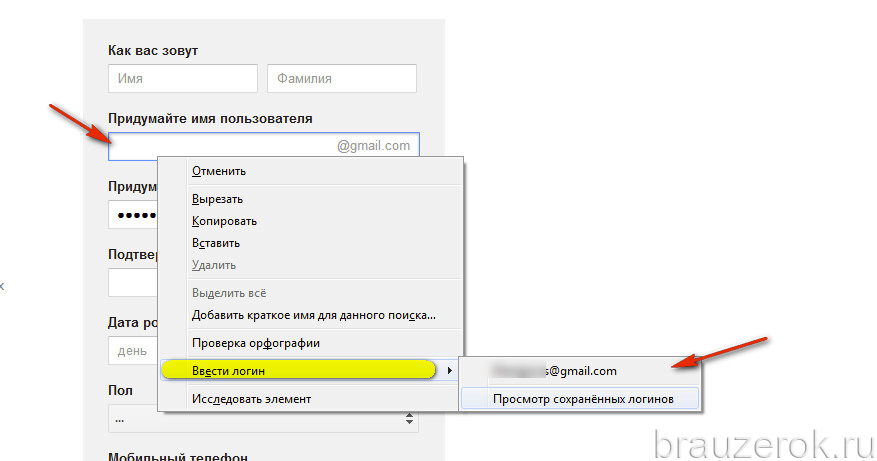
Откройте Mozilla Firefox и нажмите на три горизонтальные линии в правом верхнем углу.

How to Delete ALL Saved Passwords from Mozilla Firefox
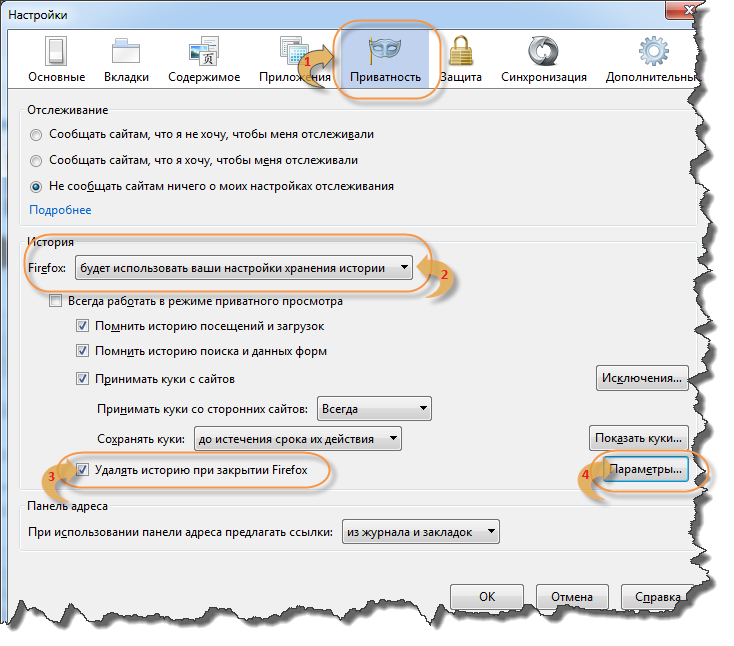
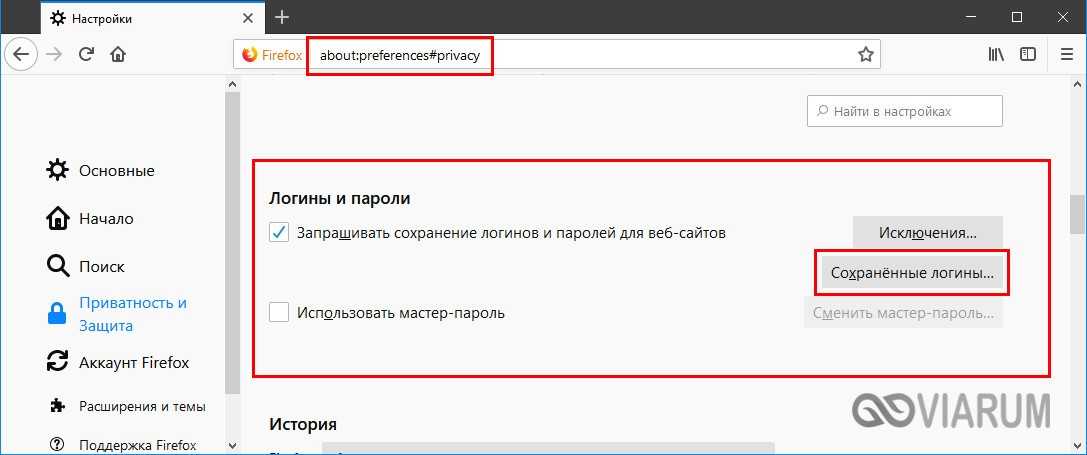
Выберите пункт Настройки в выпадающем меню.

Удалить мастер пароль из Firefox
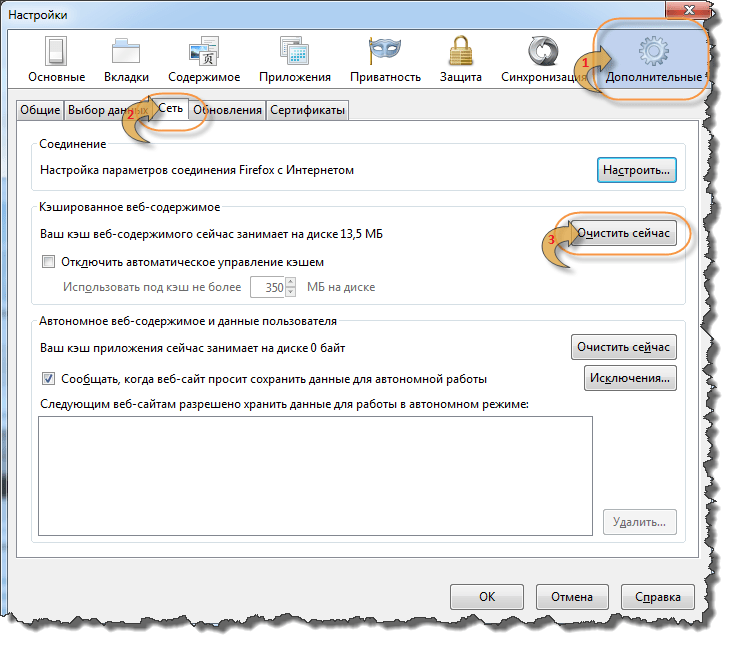

Перейдите в раздел Приватность и защита.

Как удалить пароли в Браузере Chrome, Яндекс, Edge, Opera и Firefox

Найдите подраздел Логины и пароли и нажмите на кнопку Сохранённые логины.

Видеолекторий «Как удалить сохранённые пароли в браузерах Chrome, Firefox» на канале YouTube
В открывшемся окне выберите все записи, удерживая клавишу Ctrl (Cmd на Mac).

Как удалить логин или пароль в браузере Mozilla Firefox
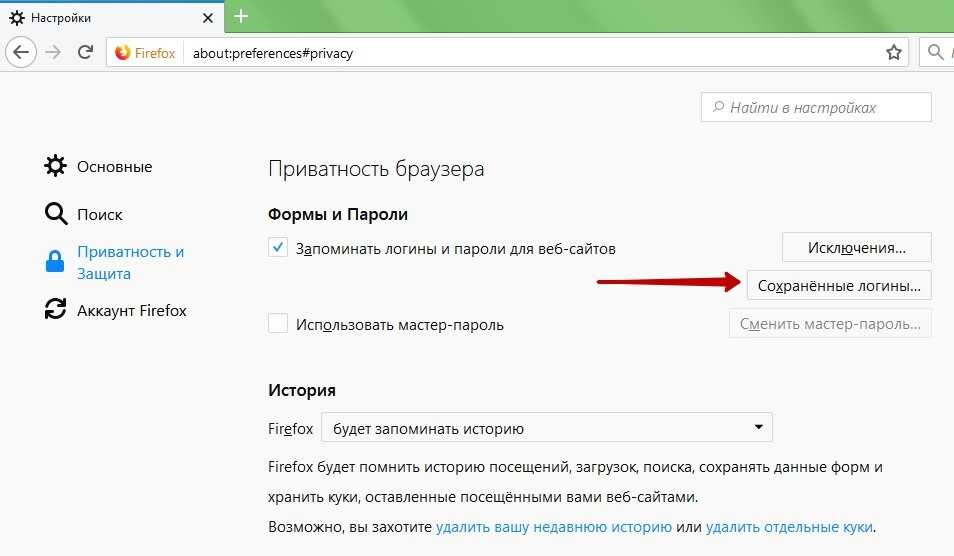
Нажмите на кнопку Удалить, чтобы удалить выбранные пароли.
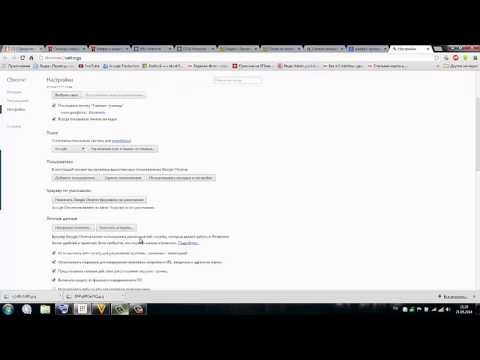
Как удалить сохранённые пароли сайтов с хром браузера

Подтвердите действие в появившемся диалоговом окне.
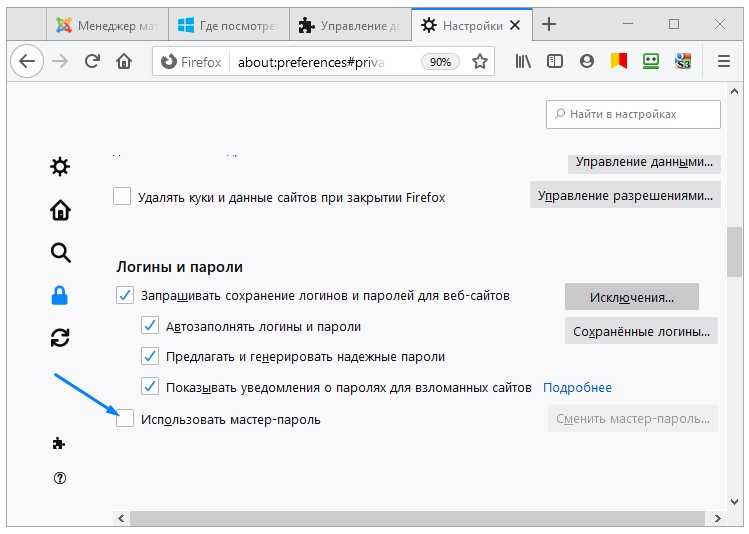
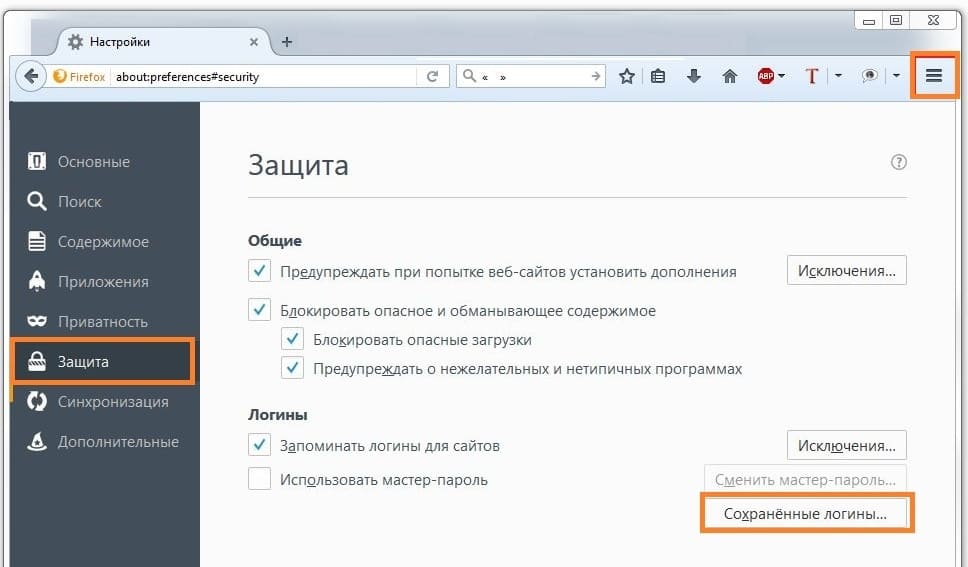
Перезагрузите браузер, чтобы изменения вступили в силу.
Для предотвращения дальнейшего сохранения паролей отключите функцию автосохранения паролей в разделе Приватность и защита.
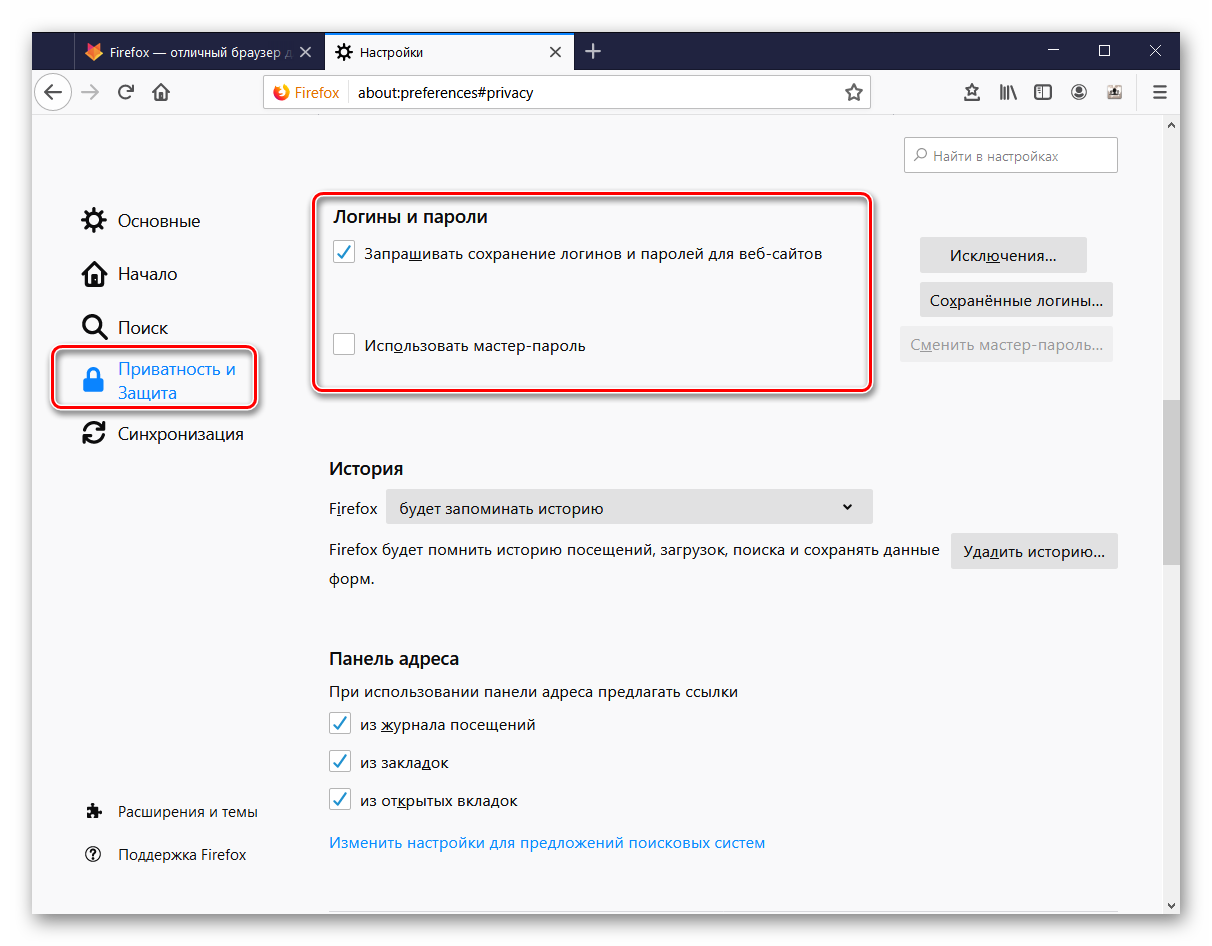
Рассмотрите возможность использования менеджера паролей для безопасного хранения ваших данных вне браузера.